【元素騎士】ゲーム内からNFTをエクスポート(取出し)する方法

元素騎士でゲーム内で使用中の装備用NFTをマーケットプレイスで取引する際はエクスポート(取出し)が必要です。ここではゲーム内にインポートした装備用NFTをウォレット内にエクスポートする方法について紹介します。特にゲームアカウントを消す場合は忘れずにNFTのエクスポートを行いましょう。
目次
元素騎士の装備用NFTを購入/インポートする方法は以下の記事を参考にしてください。
▶NFTを購入する方法 ▶NFTをインポートする方法【元素騎士】オシャレ装備NFTをエクスポート
ゲーム内で使用しているオシャレ装備NFTをマーケットプレイスで取引するにはゲーム内から自分のウォレットにエクスポートする必要があります。
オシャレ装備NFTをエクスポート

事前準備
エクスポートしたいNFT装備をゲーム内で使用中の場合。装備から外して、郵便屋の異次元倉庫に預けましょう。
STEP1│ゲームスタート画面にログイン
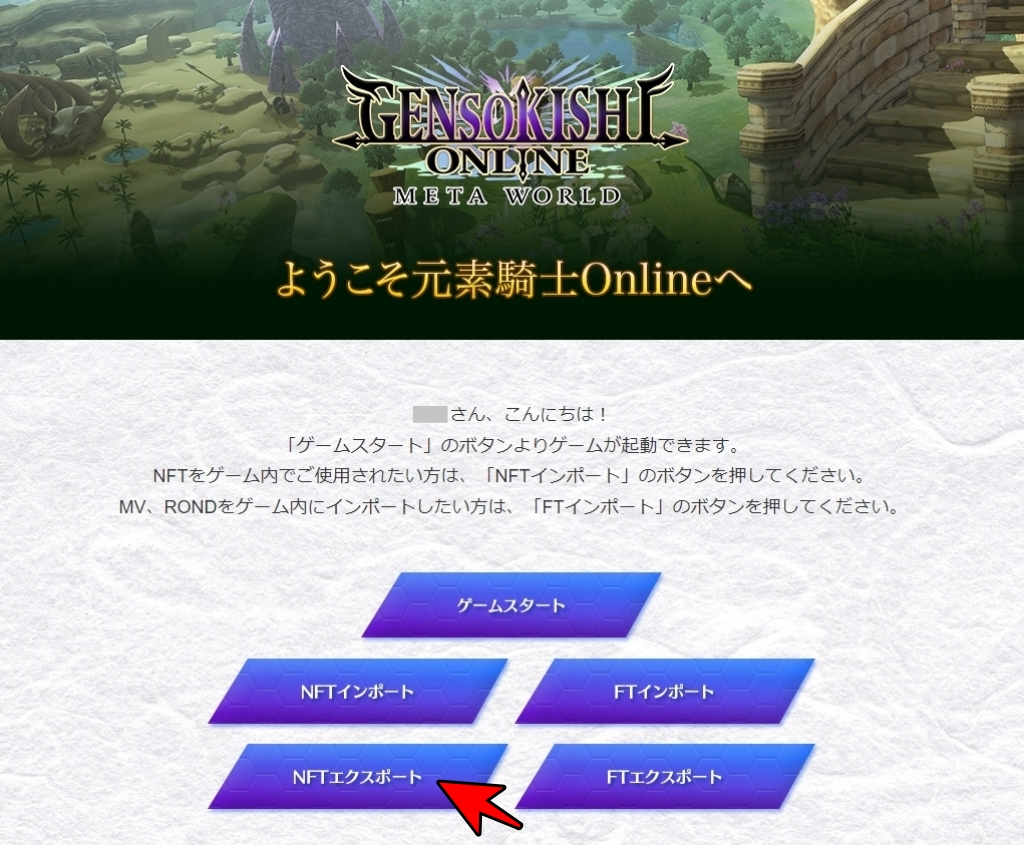
公式サイトからログインを行い、ゲームスタート画面を表示させます。ゲームスタート画面から「NFTエクスポート」を選択してください。
STEP2│ウォレットを接続

ウォレットアドレスのログイン画面が開くので「ウォレットログイン」をクリックしてください。
元素騎士オンラインの装備用NFTをインポートしたウォレットを接続します。

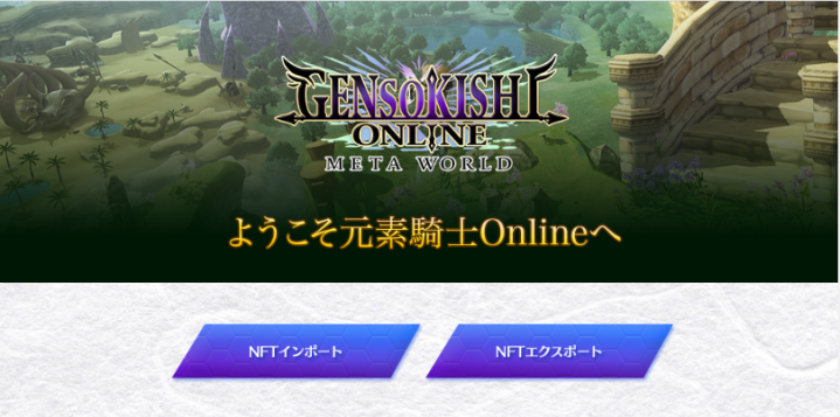
ゲーム内で郵便局員に話しかけて「NFT出入」を選択してもこのページを開けます。
STEP3│NFTをエクスポート
エクスポートをしたいNFTにより「GensoKishiOnline」もしくは「GensoKishiOnline.v2」を選択します。
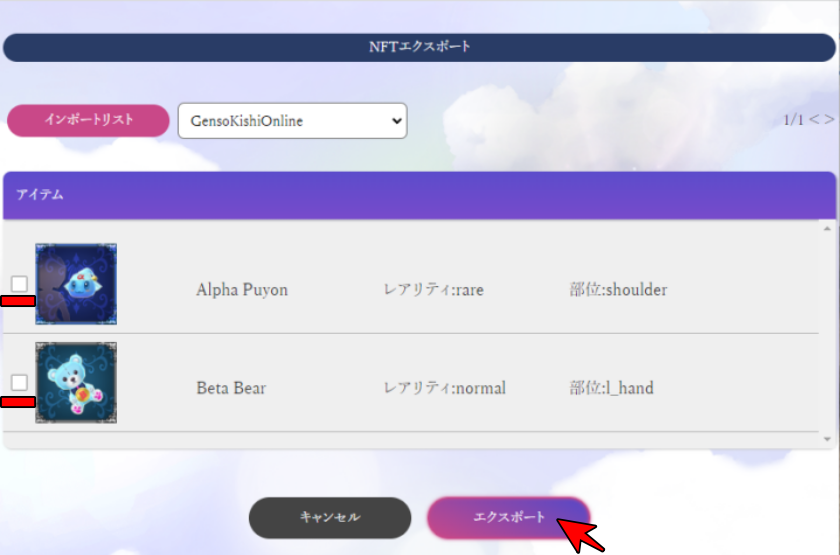
ウォレットを接続するとNFTエクスポートページが開きます。インポートリストからゲーム内にインポートしている元素騎士オンラインのNFTが一覧で表示されます。エクスポートしたいNFTを選択して「エクスポート」を選択してください。
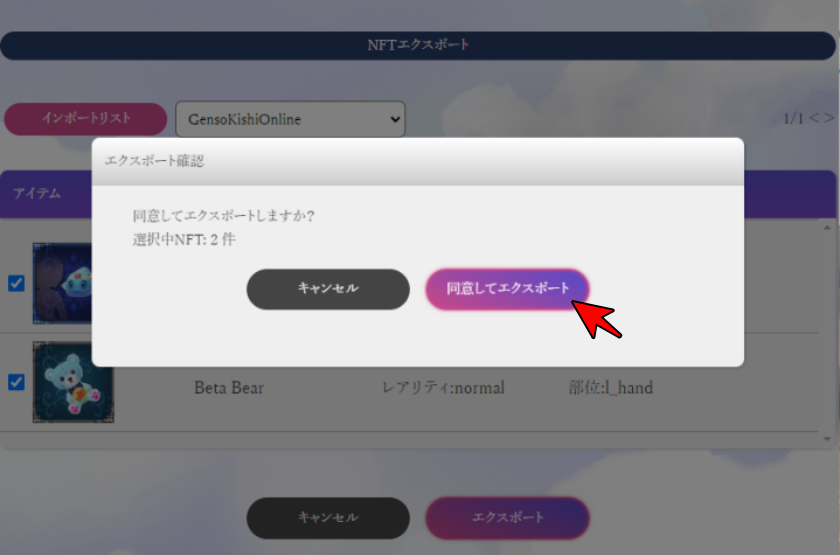
エクスポート確認のポップアップが開くので「同意してエクスポート」をクリックします。
STEP4│トランザクションの承認
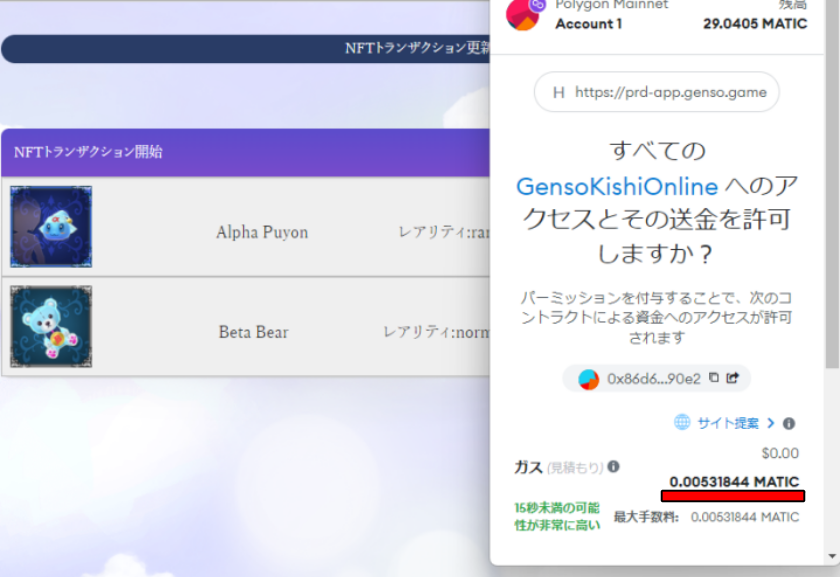
エクスポートに同意するとメタマスクが開きます。
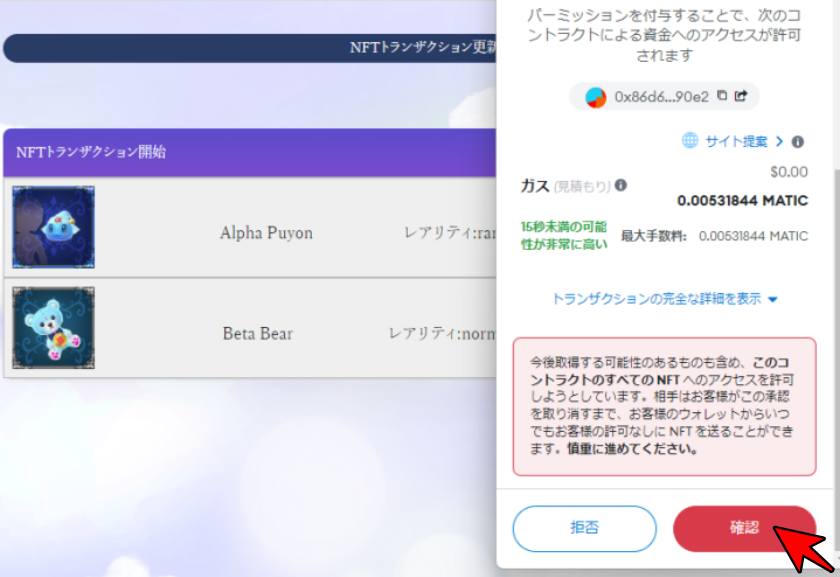
トランザクション(取引)内容とガス代を確認して「確認」を選択します。
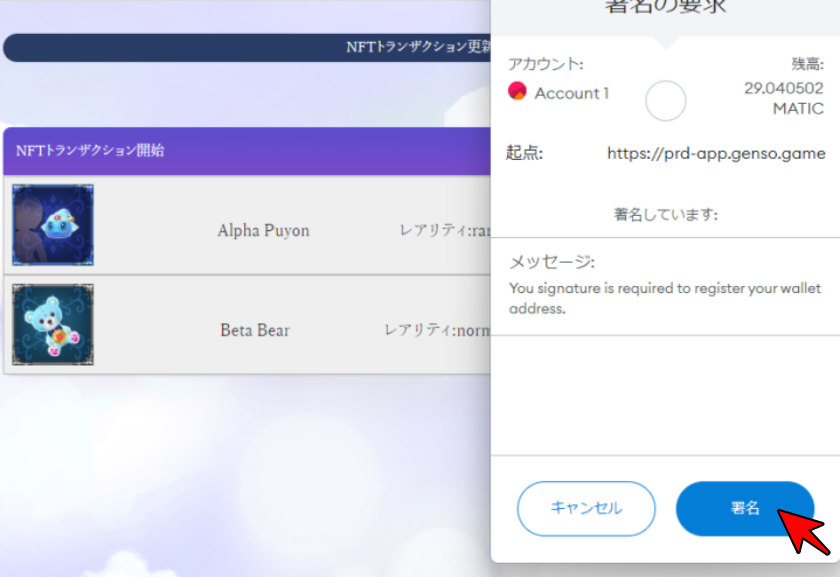
メタマスクで署名の要求が表示されるので「承認」を選択します。トランザクション承認時にはガス代として少量のMATICが必要です。
ガス代とは?
ブロックチェーン上で取引をする時に必要となる手数料のようなもの。ポリゴンチェーンの場合は、ガス代としてMATICが必要です。
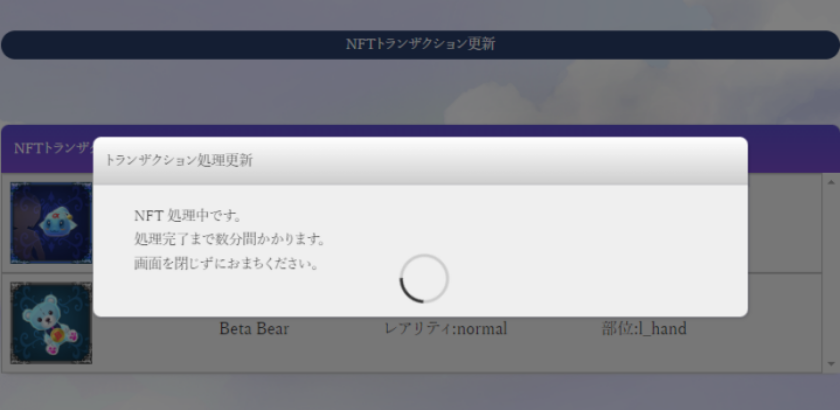
トランザクションは数分間かかる場合がありますのでブラウザを閉じずに待ちましょう。
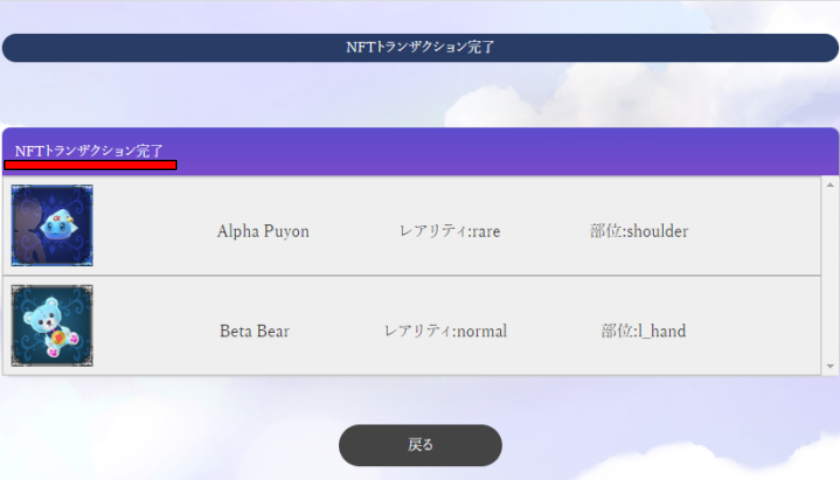
上記画面が表示されたら装備用NFTのエクスポート完了です。
トランザクション処理が完了しない場合
NFTインポート時、5分以上待ってもトランザクション処理が完了しなければページのリロードを実施しましょう。リロードしても解決しない場合、元素騎士のユーザーサポートにウォレットアドレスとともに連絡してください。ユーザーサポートのメールアドレスは以下です。
| メールアドレス | user-support@genso.game |
STEP5│エクスポートしたNFTを確認
ウォレットにエクスポートしたNFTは公式マーケットプレイスで確認できます。
①公式マーケットプレイスにアクセス
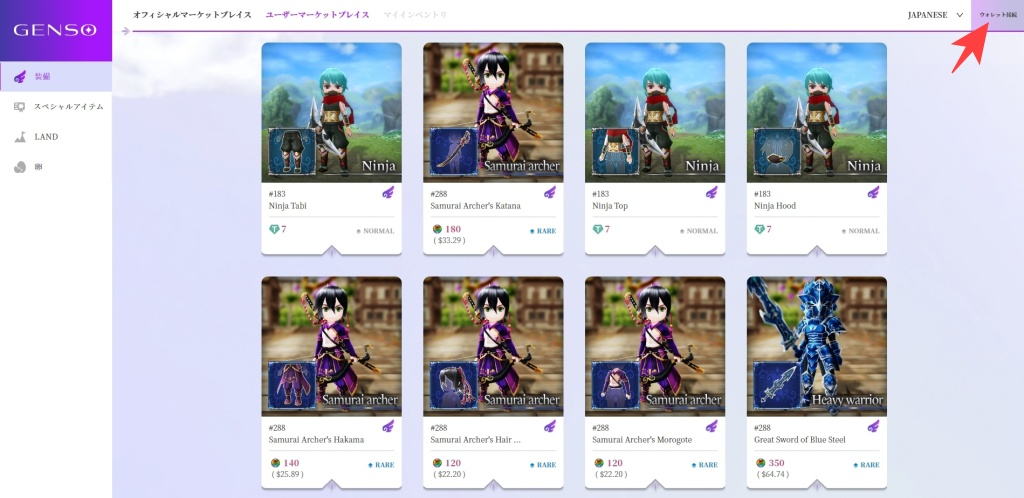
元素騎士オンラインの公式マーケットプレイスにアクセスしてください。「ウォレット接続」を選択します。
▶元素騎士|公式マーケットプレイス②ウォレットを接続する
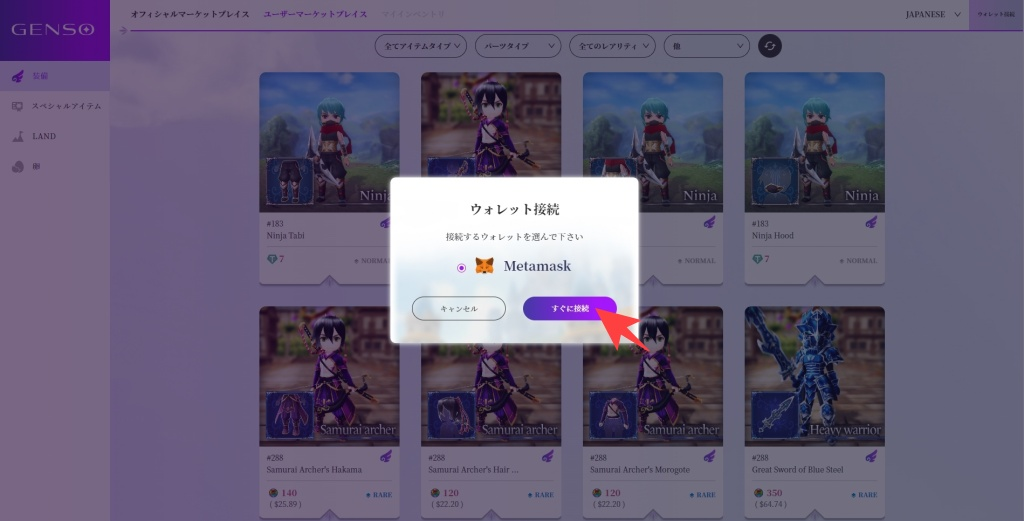
“MetaMask”にチェックを入れて「すぐに接続」をクリック。
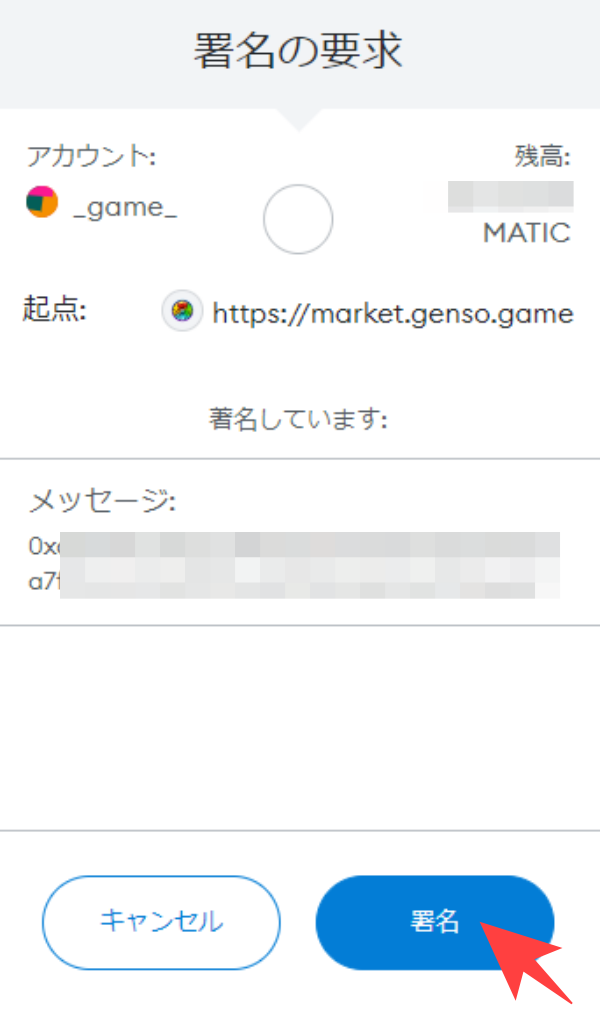
メタマスクが開くので「署名」をしてウォレットを接続します。
③インベントリを選択して所有NFTの確認
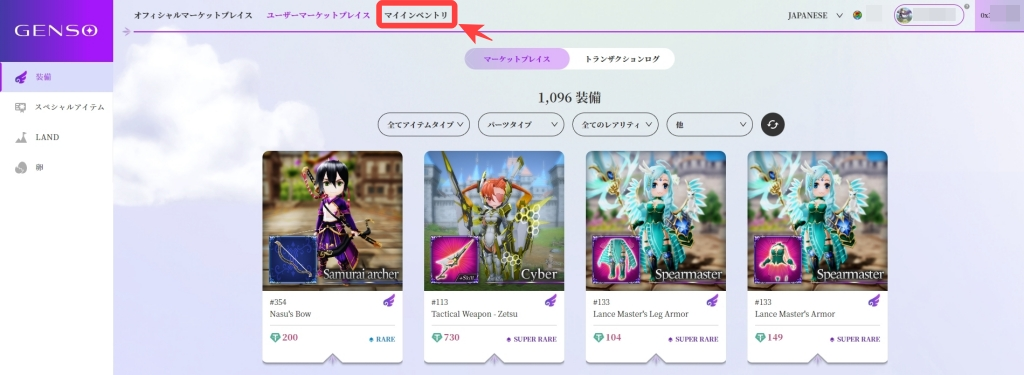
メタマスクを接続したら「マイインベントリ」を選択します。
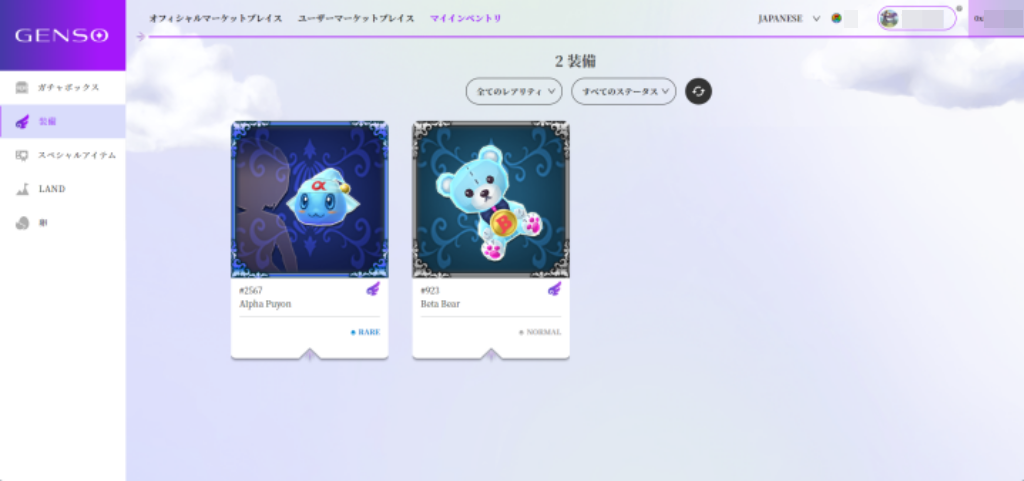
自分が所有しているNFTを表示させることができます。
スマホでオシャレ装備NFTをエクスポートしたい場合|元素騎士
スマホからもオシャレ装備NFTをエクスポートできます。スマホの場合も手順は同じですが、NFTインポート画面にメタマスクアプリ上のブラウザからアクセスする必要があります。
スマホでオシャレ装備NFTエクスポート
STEP1│リンクをコピーする
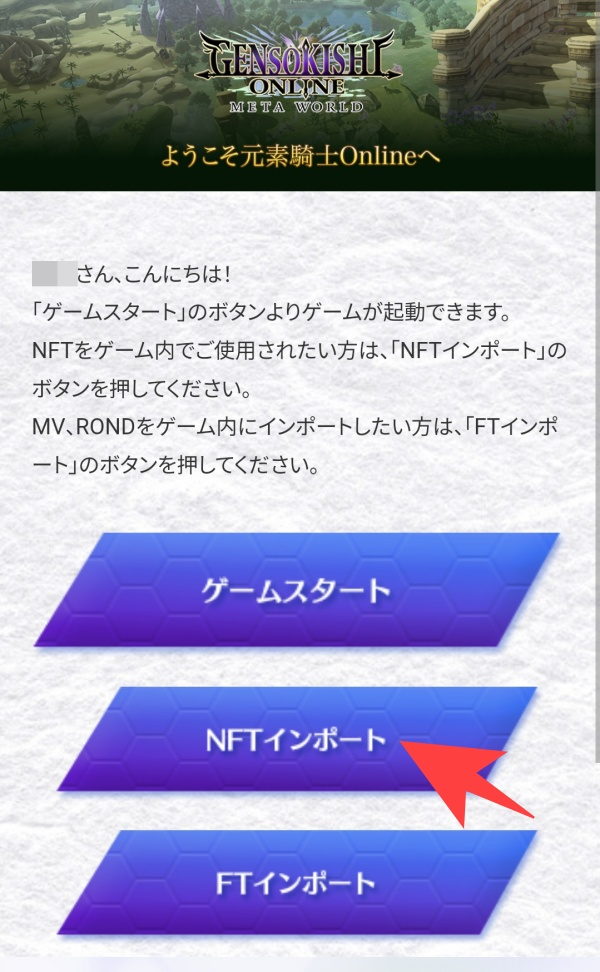
スマホブラウザから公式サイトにログインします。
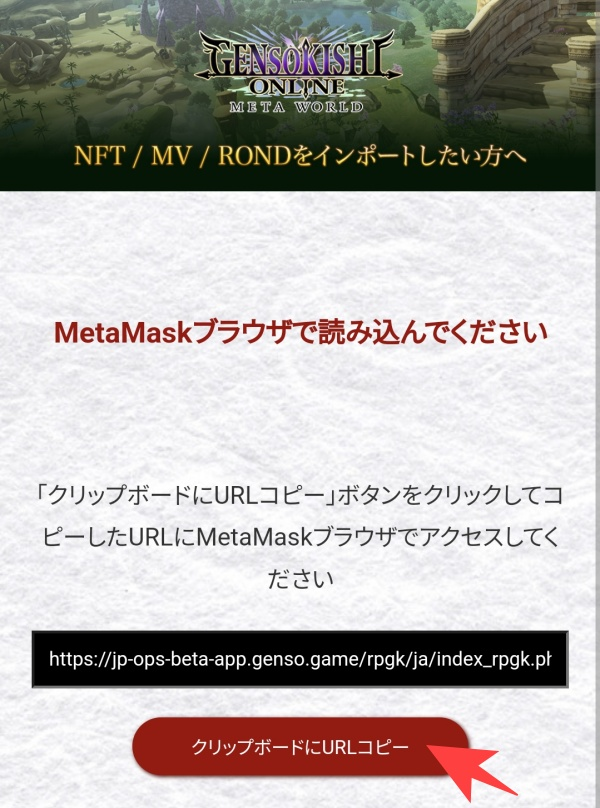
「NFTをインポート」を選択すると上記画面が表示されるのでリンクをコピーしてください。
STEP2│メタマスクアプリを開く
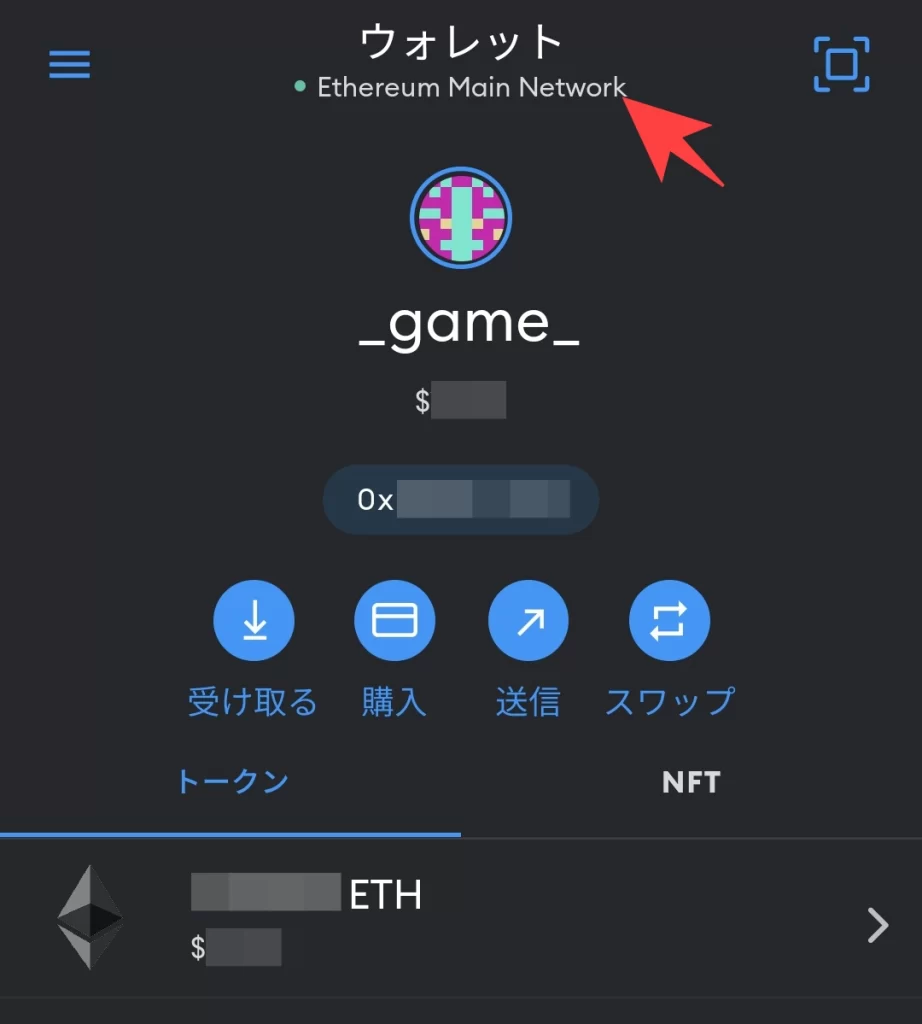
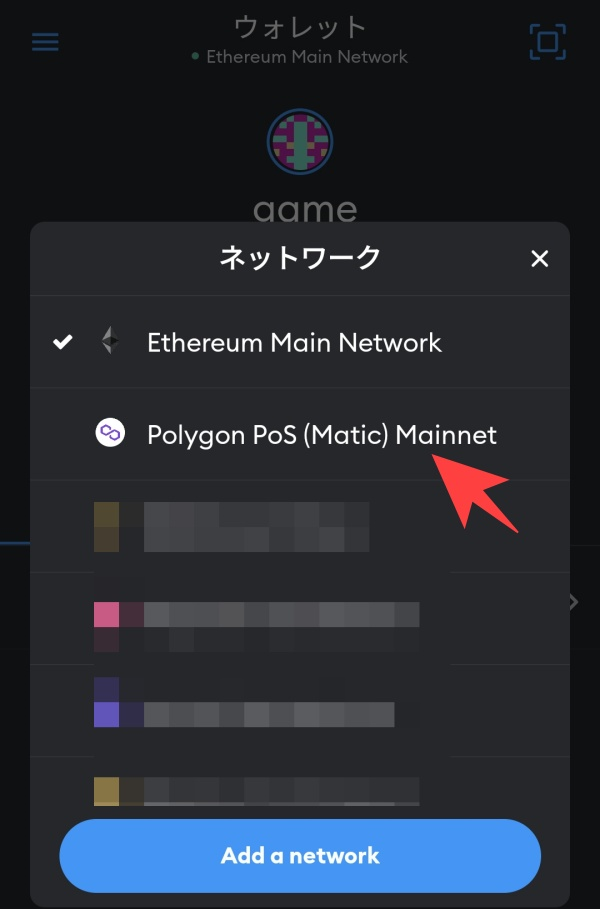
メタマスクアプリを開き、Polygonネットワークを選択します。
STEP3│ブラウザを開く
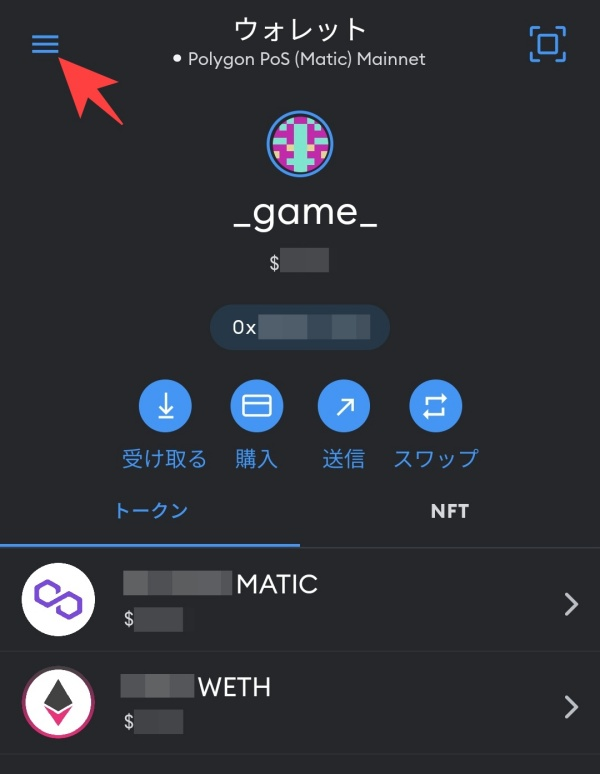
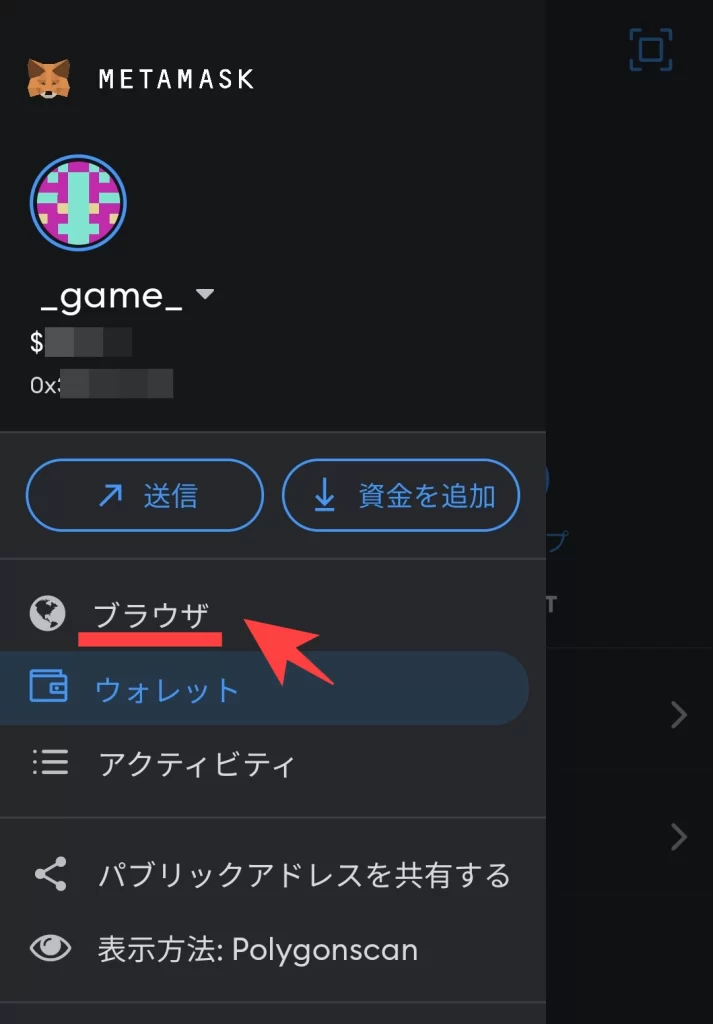
左上のメニューを開いて「ブラウザ」を選択してください。
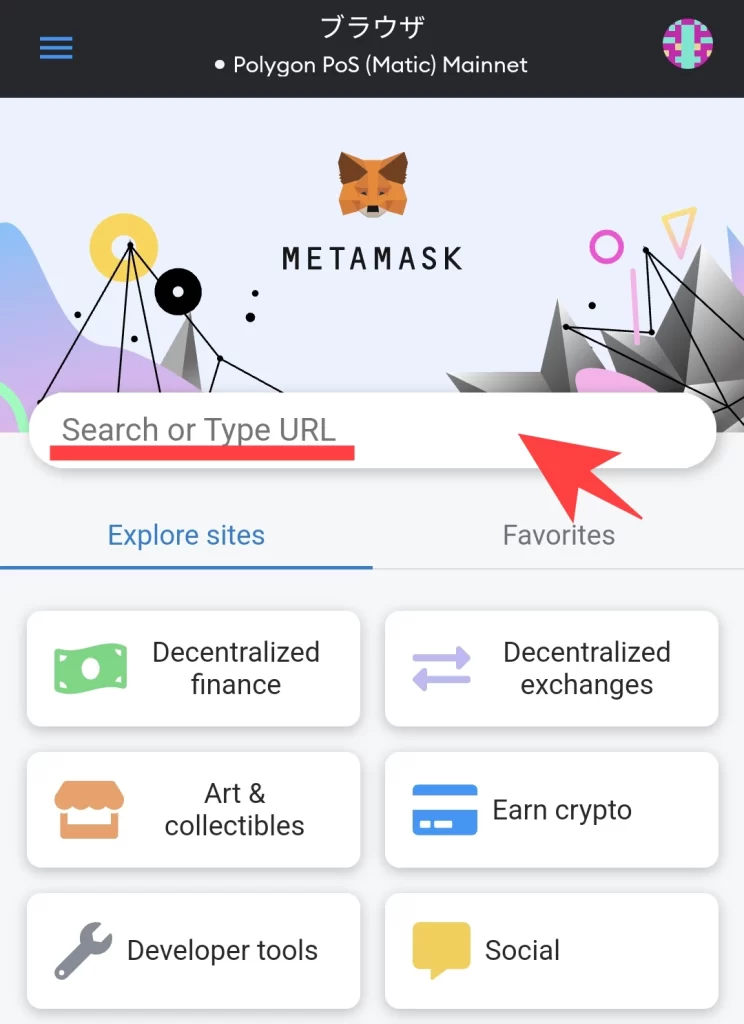
上記画面が表示されたら「Search or Type URL」の欄に先ほどSTEP1でコピーしたURLを貼り付けてください。以降の流れは同様です。
Andoroidでエクスポートできない場合の対処法
AndoroidのMetaMaskで挙動が不安定な機種が確認されています。MetaMaskアプリでエラーが出た場合の対処法は以下の二つです。
- PCのMetaMaskで元素騎士アカウントを連携
- Androidのkiwiブラウザから元素騎士アカウントを連携
PCのMetaMaskで元素騎士アカウントを連携
PCからAndoroidで使用中の元素騎士アカウントにログインします。記事上部の内容に従ってNFTをエクスポートしましょう。
Androidのkiwiブラウザから元素騎士アカウントを連携
Androidは“kiwiブラウザ”でMetaMaskを拡張機能として使えます。
kiwiブラウザをAndroidにインストールして開いてください。
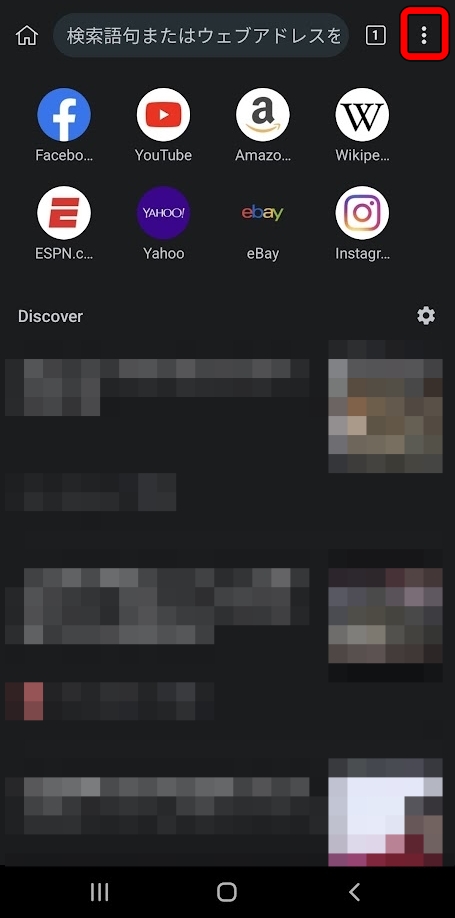
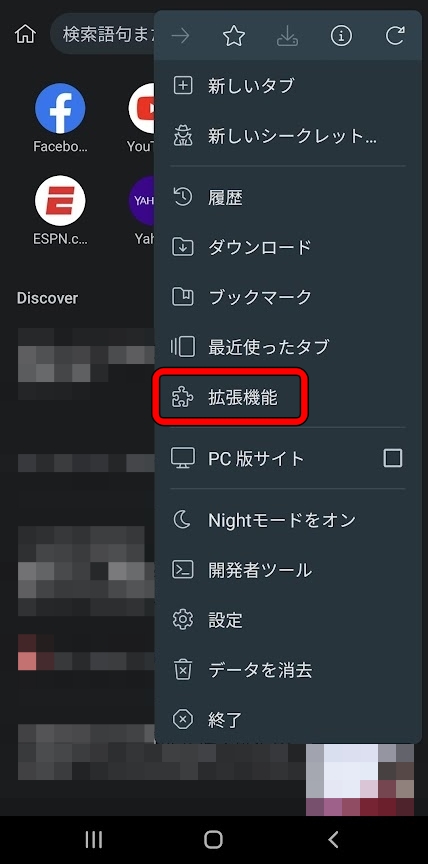
右上のメニューを開き、「拡張機能」を選択します。
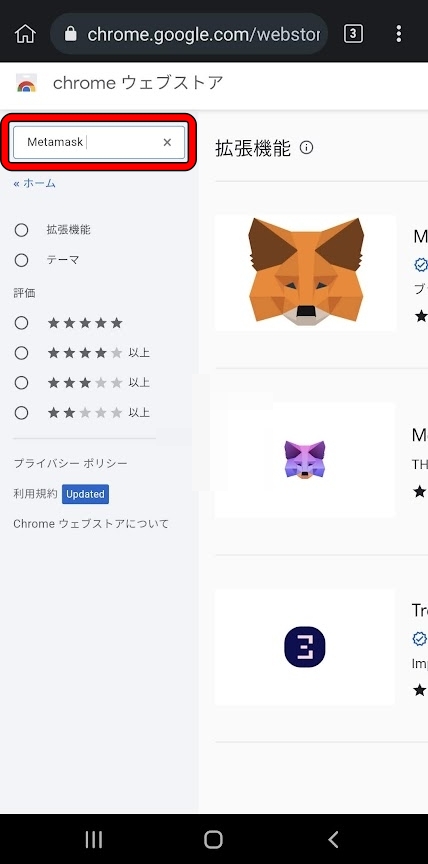
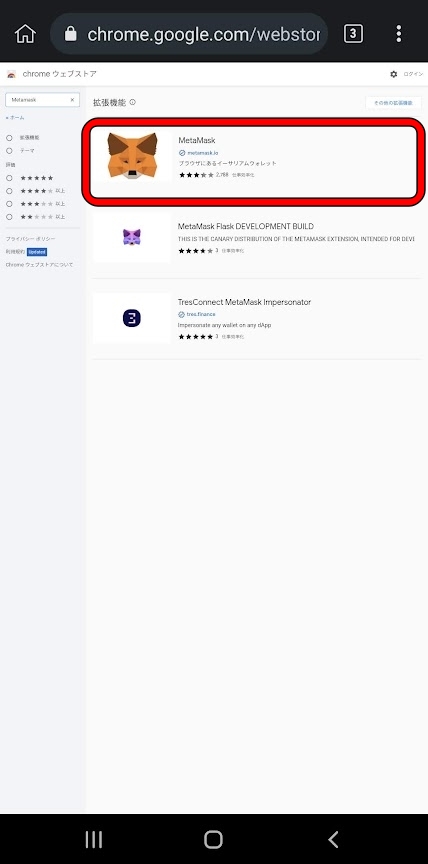
Googleの拡張機能ページが開き、検索窓から「MetaMask」を入力。MetaMaskを選択してください。
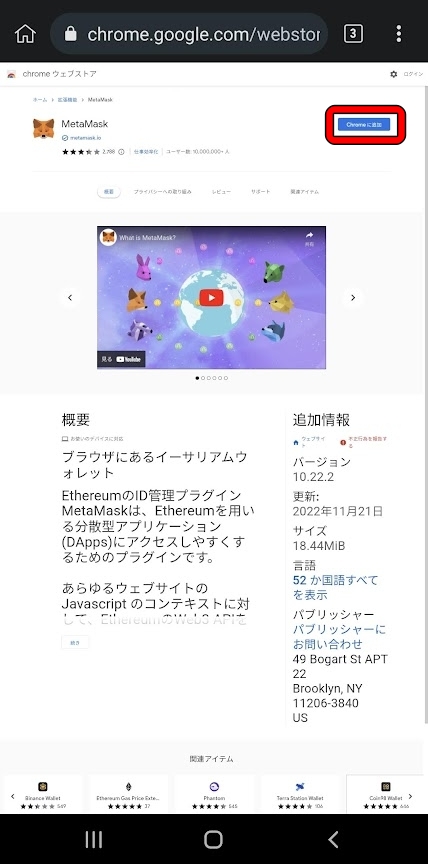
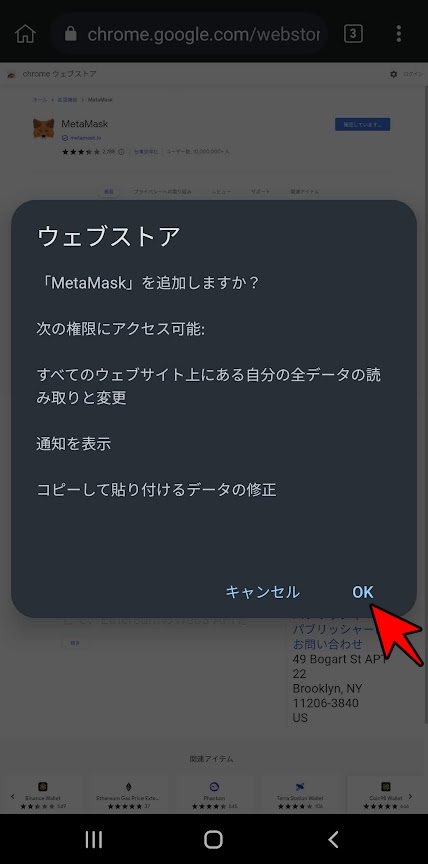
MetaMaskの拡張機能ページから「Chromeに追加」を選択してポップアップから「OK」を押します。
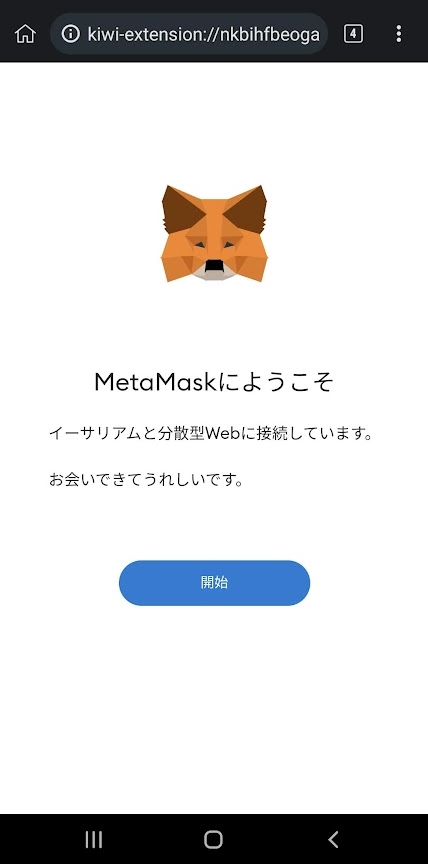
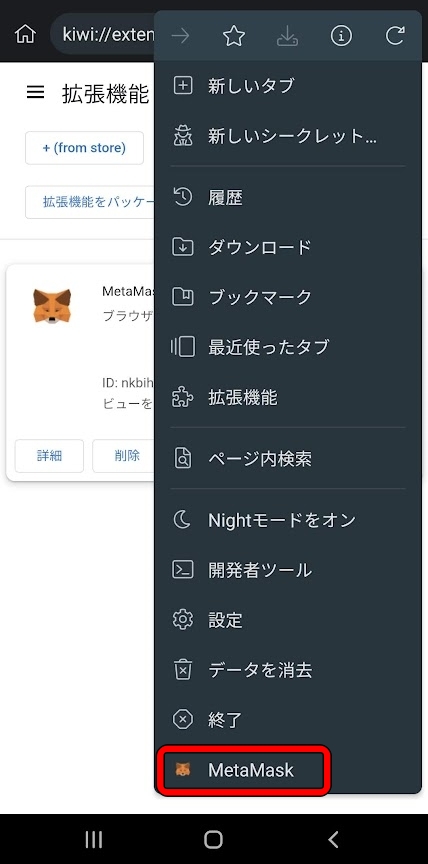
MetaMask拡張機能が追加できました。kiwiブラウザのMetaMaskはメニューから開くことができ、PC版と同様に使用できます。
Andoroidのkiwiブラウザから元素騎士アカウントにログインします。記事上部の内容に従ってNFTをエクスポートしましょう。
公式リンク一覧
| コントラクトアドレス(MV:ERC20) | 0xAE788F80F2756A86aa2F410C651F2aF83639B95b |
| コントラクトアドレス(MV:Polygon) | 0xA3c322Ad15218fBFAEd26bA7f616249f7705D945 |
| コントラクトアドレス(Rond:ERC20) | 0x82197d7446a435105d6F3a430D72a6713960E34D |
| コントラクトアドレス(Rond:Polygon) | 0x204820b6e6feae805e376d2c6837446186e57981 |
MV(polygon)通貨チャート
▶MV(Polygon)のチャートを見る隠す| MV(Polygon) | 0xA3c322Ad15218fBFAEd26bA7f616249f7705D945 |
ROND(polygon)通貨チャート
▶ROND(Polygon)のチャートを見る隠す| ROND(Polygon) | 0x204820b6e6feae805e376d2c6837446186e57981 |
© 2022 Genso Kishi
当サイト上で使用しているゲーム画像の著作権および商標権、その他知的財産権は、当該コンテンツの提供元に帰属します。






























